Power BI の視覚化の開発用に環境をセットアップする
この記事では、Power BI の視覚化を開発するための環境をセットアップする方法について説明します。
開発を始める前に、node.js と pbiviz パッケージをインストールする必要があります。 その後、ローカル環境をセットアップするときは、Power BI の視覚化を開発するために Power BI サービスを構成する必要があります。
この記事では、次のことについて説明します。
- node.js をインストールします。
- pbiviz をインストールします。
- Power BI 開発者モードを有効にする。
Node.js をインストールする
Node.js は、Chrome の V8 JavaScript エンジン上に構築された JavaScript ランタイムです。 これにより、開発者は JavaScript で作成されたアプリを実行できます。
node.js をインストールするには:
Web ブラウザーから node.js に移動します。
最新の推奨 MSI インストーラーをダウンロードします。
インストーラーを実行して、インストールの手順に従います。 使用許諾契約に同意して、すべての既定値を受け入れます。
コンピューターを再起動する
pbiviz をインストールする
JavaScript を使用して記述された pbiviz ツールを使用して、pbiviz パッケージの視覚化のソース コードをコンパイルします。
pbiviz パッケージは、必要なすべてのスクリプトと資産が含まれる zip 形式の Power BI 視覚化プロジェクトです。
最新バージョンの pbiviz をインストールするには、Windows PowerShell を開き、次のコマンドを入力します。
npm i -g powerbi-visuals-tools@latest
注意
このコマンドを実行すると、いくつかの警告が表示されることがあります。 pbiviz をインストールできなくなることはありません。
(省略可能) 環境がセットアップされていることを確認する
Power BI 視覚化ツール パッケージがインストールされていることを確認します。 PowerShell で pbiviz コマンドを実行して、サポートされているコマンドの一覧が含まれる出力を確認します。
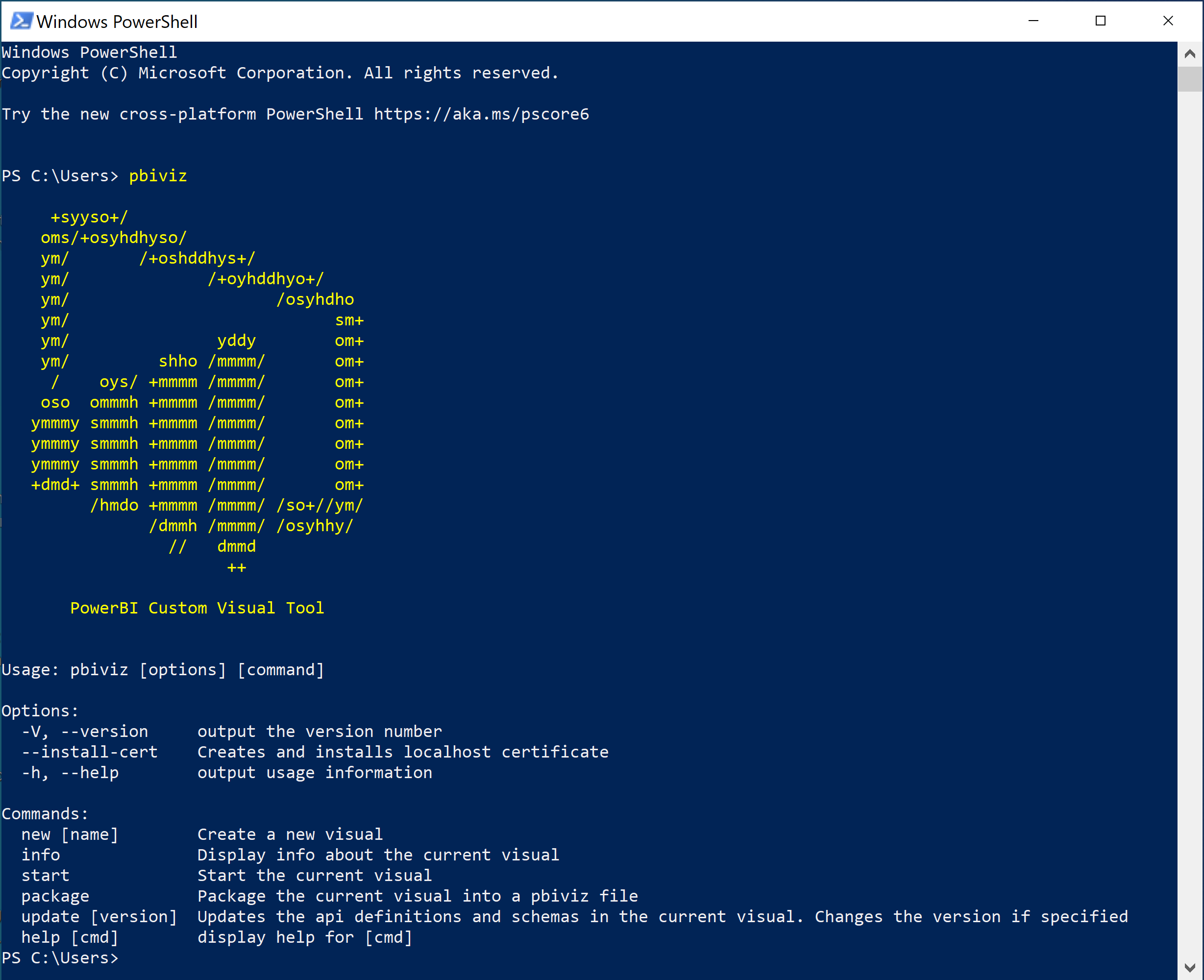
開発者モードを有効にする
デスクトップまたは Web で Power BI ビジュアルを開発するには、開発者モードを有効にする必要があります。
デスクトップで Power BI ビジュアルを開発するには、 ビジュアルの開発 設定を有効にします。 この設定は、現在のセッションでのみ有効なままです。 ファイルからビジュアルをインポートする各セッションで、この設定を有効にする必要があります。
- Power BI デスクトップで、[ファイル]>[オプションと設定]>[オプション] に移動します。
![Power BI デスクトップの [オプション] メニューのスクリーンショット。](media/environment-setup/desktop-options.png)
- [現在のファイル]セクションでレポート設定を選択し、ビジュアルの開発チェック ボックスをオンにします。
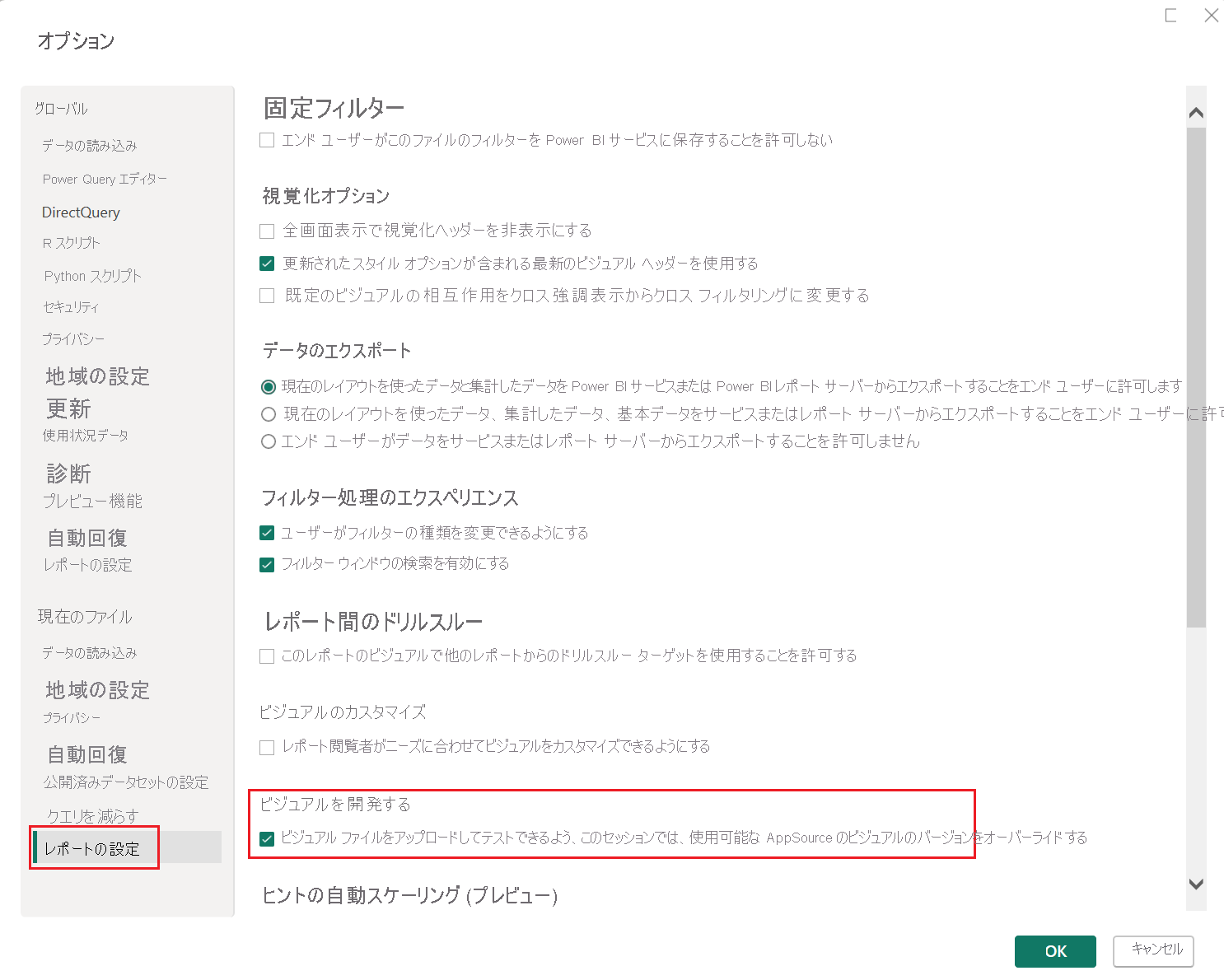
- [OK] を選択します。
![[開発者モードを有効にする] のスクリーンショット。[Power BI の設定] の [開発者設定] タブ。](media/environment-setup/developer-settings.png)